
Muihin tiedostomuotoihin vieminen Macin Numbersissa
Jos haluat tallentaa kopion Numbers-laskentataulukosta toisessa muodossa, vie se uuteen muotoon. Tämä on kätevää, kun sinun on avattava se toisella apilla tai lähetettävä laskentataulukko henkilöille, jotka käyttävät eri appia. Vietyyn laskentataulukkoon mahdollisesti tehdyt muutokset eivät vaikuta alkuperäiseen.
Huomaa: Jos alkuperäisellä tiedostolla on salasana, sitä käytetään myös PDF-, Excel- ja Numbers ’09 -muotoihin viedyissä kopioissa, mutta voit muuttaa tai poistaa salasanan.
Numbers-laskentataulukon kopion tallentaminen toisessa muodossa
Avaa laskentataulukko ja valitse Arkisto > Vie muodossa > [tiedostomuoto] näytön yläreunassa olevasta Arkisto-valikosta.
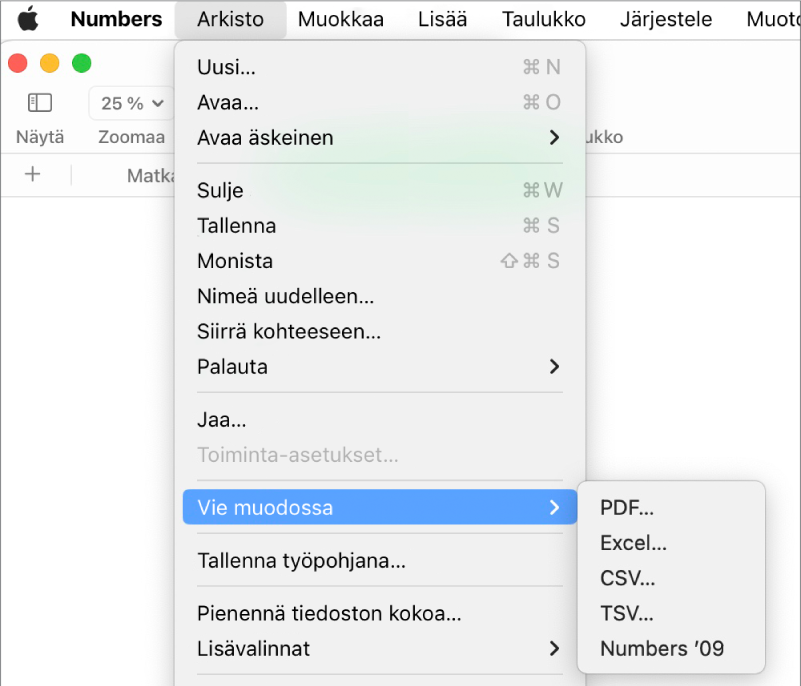
Vientiasetusten määrittäminen:
PDF: Voit avata nämä tiedostot ja joskus muokata niitä Esikatselun ja Adobe Acrobatin kaltaisissa apeissa. Valitse PDF:n sivun asettelun ja kuvanlaadun vaihtoehto (mitä parempi kuvanlaatu, sen suurempi tiedostokoko). Jos lisäsit kuvauksia kuviin, piirroksiin, ääneen tai videoon avustavaa teknologiaa (esimerkiksi VoiceOver) varten, ne viedään automaattisesti. Jos haluat sisällyttää kommentit, valitse ”Sovita yksi taulukkovälilehti sivua kohden” ja valitse Sisällytä kommentit -valintaneliö. Jos haluat sisällyttää suurten taulukoiden käyttöapumerkit, klikkaa Lisävalinnat ja valitse Päällä.
Excel: Valitse, haluatko luoda välilehden jokaiselle taulukolle vai jokaiselle taulukkovälilehdelle. Jos luot erillisen välilehden jokaiselle taulukolle, voit sisällyttää yhteenvetovälilehden, jossa on linkit kaikkiin taulukoihin.
CSV: Viedyssä tiedostossa solujen sisällöt näytetään pilkulla eroteltuina arvoina. Valitse, haluatko luoda tiedoston jokaiselle taulukolle vai yhdistää taulukot yhdeksi tiedostoksi. Jos haluat sisällyttää taulukoiden nimet, valitse Sisällytä taulukoiden nimet -valintaneliö. Jos haluat muuttaa tekstin koodausta, klikkaa Lisävalinnat-kohdan vieressä olevaa lisätietonuolta.
TSV: Viedyssä tiedostossa solujen sisällöt näytetään sarkainkohdilla eroteltuina arvoina. Valitse, haluatko luoda tiedoston jokaiselle taulukolle vai yhdistää taulukot yhdeksi tiedostoksi. Jos haluat sisällyttää taulukoiden nimet, valitse Sisällytä taulukoiden nimet -valintaneliö. Jos haluat muuttaa tekstin koodausta, klikkaa Lisävalinnat-kohdan vieressä olevaa lisätietonuolta.
Numbers ’09: Tämä muoto voidaan avata Macin Numbers-versioissa 2.0:sta 2.3:een.
Huomaa: Jos laskentataulukossasi on suuria taulukoita, et välttämättä voi viedä sitä Numbers ’09 -muotoon.
Jos salasanaa varten on valintaneliö, tee jokin seuraavista:
Salasanan asettaminen: Valitse Vaadi salasana avattaessa -valintaneliö ja anna salasana. Salasana koskee vain vietyä kopiota.
Alkuperäisen laskentataulukon salasanan säilyttäminen: Varmista, että Vaadi salasana avattaessa -valintaneliö on valittuna.
Eri salasanan käyttäminen viedyssä kopiossa: Valitse salasanan valintaneliö, klikkaa Vaihda salasana ja aseta uusi salasana.
Kopion vieminen ilman salasanaa: Poista Vaadi salasana avattaessa -valintaneliön valinta.
Klikkaa Tallenna, kirjoita laskentataulukolle nimi (ilman esimerkiksi .xls- tai .csv-tiedostopäätettä, joka liitetään nimeen automaattisesti).
Syötä yksi tai useampi tunniste (valinnainen).
Valitse laskentataulukon tallennuspaikka klikkaamalla Missä-ponnahdusvalikkoa, valitsemalla haluamasi paikka ja klikkaamalla sitten Vie.
Voit näyttää lisää sijainteja klikkaamalla Missä-ponnahdusvalikon vieressä olevaa nuolta.